在进行数据展示时,用户可以应用“图标集”功能对数据进行等级划分。下面在excel中使用图标集将本次执行能力成绩进行等级划分,划分标准是大于或等于80分为一个等级;大于或等于60分而小于80分为一个等级;小于60分为一个等级,excel2013中使用图标集对数据进行分类具体操作步骤如下。
1、选择条件格式。打开“员工考核成绩”工作表,选中F3:F32单元格区域。切换至“开始”选项卡,单击“样式”选项组中的“条件格式”下三角按钮,选择“图标集<其他规则”选项,选择合适的样式,如图1所示。

图1
2、选择图标集格式。打开“新建格式规则”对话框,设置“格式样式”为“图标集”,在“图标样式”库中选择需要的样式,然后设置各个分数段的划分标准后,单击“确定”按钮,如图2所示。
excel2013中如何使用数据条和色阶比较展示数据的大小
应用数据条,用户可以把不同的数据更加醒目地显示出来,非常直观地比较数值的大小,色阶就是将excel工作表中的单元格数据按照大小,依次填充不同的颜色,填充颜色的深浅代表了单元格数

图2
3、查看应用图标集的效果。返回工作表中,可以看到运用3等级的条件格式后的效果,如图3所示。
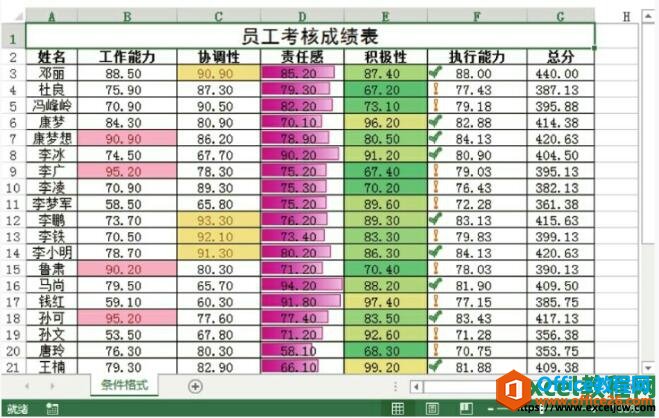
图3
excel2013图标集对数据进行分类也是条件格式的一种,虽然只有3个简单的步骤但是通过这3个步骤就是可以表格展现出不一样的效果。
excel2013中如何使用图标集对数据进行分类的下载地址:
excel2013条件格式怎么用
企业每年都会对在职员工进行多方面能力考核,来评价员工的价值,对优秀的员工给予奖励等。本节将介绍条件格式功能,标记出满足用户需要的数据。Excel为用户提供很多条件格式,用户使用






